- Hvis Windows ikke kan downloade driverne, kan dette medføre mange problemer på din pc.
- En første løsning er at midlertidigt deaktiver din nuværende antivirus.
- Du bør kontrollere din diskkapacitet for at se, om du har nok plads til opdateringer.
- Din internetforbindelse kan forårsage problemer. Sørg for, at alt fungerer normalt.

Denne software reparerer almindelige computerfejl, beskytter dig mod filtab, malware, hardwarefejl og optimerer din pc til maksimal ydelse. Løs pc-problemer og fjern vira nu i 3 nemme trin:
- Download Restoro pc-reparationsværktøj der kommer med patenterede teknologier (patent tilgængelig her).
- Klik på Start scanning for at finde Windows-problemer, der kan forårsage pc-problemer.
- Klik på Reparer alt for at løse problemer, der påvirker din computers sikkerhed og ydeevne
- Restoro er blevet downloadet af 0 læsere denne måned.
Driversoftware er et afgørende element i enhver pc, men nogle gange kan Windows slet ikke downloade drivere. Forældede drivere kan forårsage mange problemer, men i dagens artikel viser vi dig, hvordan du løser det en gang for alle.
Årsager til Windows kan ikke downloade driverfejl
- Mislykkede integritetskontrol: Windows tester normalt drivere for ægthed under installationen. Drivere, der fejler disse test, kan forhindres i at downloade.
- Tredjeparts applikationer: Noget tredjepartssoftware er i konflikt med driverne, der downloades, hvilket resulterer i problemet.
- Korrupte driverfiler: Den aktuelle chaufførs pakke kan være korrupt / ufuldstændig ved kilden.
- Antivirussoftware: Drivere er typisk i .exe-format, så din antivirus kan forveksle dem med malware.
- Udfordringer med Windows-opdatering: En nødvendig driver kan muligvis ikke downloade, hvis Windows-opdateringsservere har problemer.
Hvad skal jeg gøre, hvis jeg ikke kan installere drivere på Windows 10?
- Deaktiver chaufførsignaturchecks
- Brug tredjepartsværktøjer
- Deaktiver SmartScreen-filter
- Kontroller din diskkapacitet
- Deaktiver antivirusprogrammet
- Genstart pc'en
- Tjek din internetforbindelse
1. Deaktiver chaufførsignaturchecks
Som tidligere nævnt er Windows som standard programmeret til kun at tillade underskrevne (verificerede) drivere. Hvis dine chauffører er underskrevet, kan Windows ikke downloade driverne. Du kan dog ordne det ved at gøre følgende:
- Klik på Start-knap.
- I Søg boks, skriv cmd.
- Højreklik cmd. Klik på Kør som administrator.
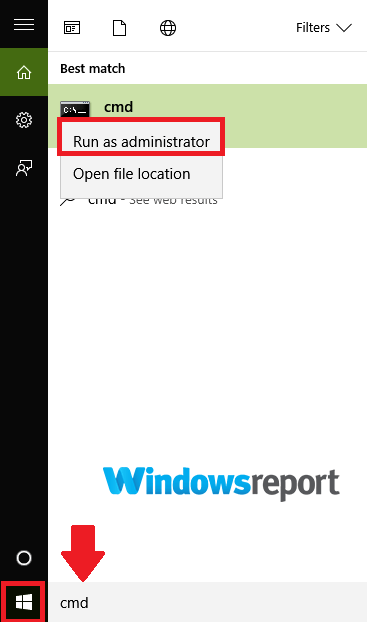
- Skriv bcdedit.exe / indstil nointegritychecks til kommando, tryk derefter på Gå ind. Dette slukker for den potentielt problematiske førerkontrol.
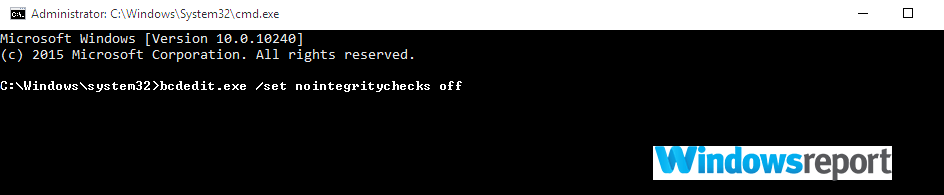
- Prøv at downloade den stædige driver igen.
Skriv for at gendanne driverbekræftelsen bcdedit.exe / sæt nointegritychecks fra i Kommandoprompt tryk derefter på Gå ind.
2. Brug tredjepartsværktøjer
Download af driveren manuelt kan være en kedelig opgave, især hvis du ikke ved, hvor og hvilke drivere der skal downloades. Hvis Windows af en eller anden grund ikke kan downloade drivere, kan du altid prøve at bruge tredjepartsløsninger.
 Drivere er vigtige for din pc og alle de programmer, du bruger dagligt. Hvis du vil undgå nedbrud, fryser, fejl, forsinkelse eller andre problemer, skal du holde dem opdateret.Det er tidskrævende at kontrollere for driveropdateringer konstant. Heldigvis kan du bruge en automatiseret løsning, der sikkert søger efter nye opdateringer og anvender dem med lethed, og det er derfor, vi stærkt anbefaler DriverFix.Følg disse nemme trin for at opdatere dine drivere sikkert:
Drivere er vigtige for din pc og alle de programmer, du bruger dagligt. Hvis du vil undgå nedbrud, fryser, fejl, forsinkelse eller andre problemer, skal du holde dem opdateret.Det er tidskrævende at kontrollere for driveropdateringer konstant. Heldigvis kan du bruge en automatiseret løsning, der sikkert søger efter nye opdateringer og anvender dem med lethed, og det er derfor, vi stærkt anbefaler DriverFix.Følg disse nemme trin for at opdatere dine drivere sikkert:
- Download og installer DriverFix.
- Start applikationen.
- Vent til DriverFix registrerer alle dine defekte drivere.
- Softwaren viser dig nu alle de drivere, der har problemer, og du skal bare vælge dem, du gerne vil have løst.
- Vent på, at DriverFix downloader og installerer de nyeste drivere.
- Genstart din pc for at ændringerne skal træde i kraft.

DriverFix
Drivere vil ikke længere skabe problemer, hvis du downloader og bruger denne kraftfulde software i dag.
Besøg webstedet
Ansvarsfraskrivelse: dette program skal opgraderes fra den gratis version for at udføre nogle specifikke handlinger.
3. Deaktiver SmartScreen-filter
Vinduerne' SmartScreen filter scanner driverens download, filer, applikationer og websteder og blokerer automatisk ukendt indhold inklusive drivere og applikationer. Hvis Windows ikke kan downloade drivere, skal du prøve at deaktivere denne funktion ved at gøre følgende:
- Åbn Windows Defender Sikkerhedscenter fra din Start-menu for at få adgang til den.
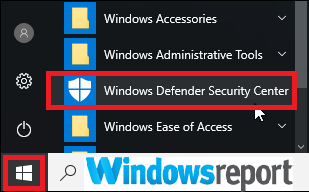
- Du skal derefter klikke App & browser kontrol mulighed placeret i Windows Defenders sidebjælke for at få disse slukningsindstillinger.
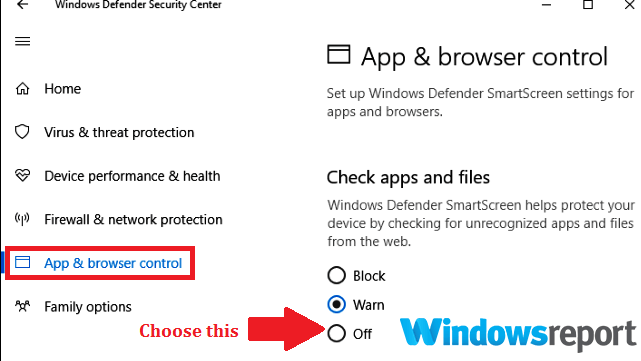
4. Kontroller din diskkapacitet
Nogle drev er store og vil forårsage problemer, hvis du mangler tilstrækkelig diskplads. For at frigøre noget plads tilrådes det at udføre en Diskoprydning. Gør det ved at følge disse trin:
- Klik på Start-knap, type Diskoprydning at søge efter det.
- Vælg Diskoprydning fra de viste resultater.
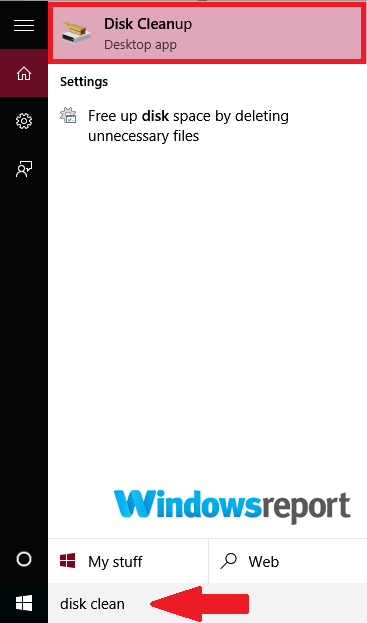
- Vælg drevpartition (C :) du vil oprette plads i og klikke Okay.
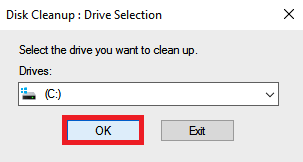
- Vent kort, når værktøjet beregner ledig plads, og derefter kontrollere alle de filtyper, du vil fjerne.
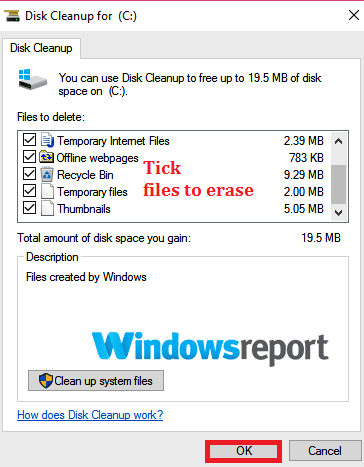
- Vælg Okay.
Genstart downloadprocessen, og se om problemet er løst. Hvis ikke endnu, frigør mere plads ved at slette ikke-vigtige systemfiler som følger:
- Gå tilbage til Diskoprydning vindue og vælg Ryd systemfiler.
- Vælg de relevante filtyper, der skal fjernes, inklusive filer som Midlertidige Windows-installationsfiler.

- Vælg Okay.
Kontroller, om problemet stadig er der.
5. Deaktiver antivirusprogrammet
Antivirussoftware beskytter din computer mod utallige sikkerhedstrusler, men det kan lejlighedsvis blokere bestemte driver downloads efter at have markeret dem som malware ved et uheld.
Hvis Windows ikke kan downloade drivere, skal du prøve at deaktivere dit nuværende antivirus midlertidigt og genstarte downloadet. Tilsvarende kan det hjælpe at slukke for firewallen. Husk at genaktivere alle dine beskyttelsessystemer så hurtigt som muligt for at reducere din pc's sårbarhed.
Hvis problemet stadig vedvarer, kan du overveje at skifte til anden antivirussoftware der giver god beskyttelse og ikke interfererer med dit system på nogen måde, så prøv det gerne ud.
⇒ Hent ESET NOD32
6. Genstart pc'en
Genstart af pc'en er ret forenklet, men ved mange lejligheder meget effektiv. Lige genstart og gå tilbage til downloads-centret, og kontroller, om problemet er blevet isoleret og stoppet.
Hvis du prøver at downloade flere drivere, skal du muligvis fortsætte med at genstarte med hver driver, indtil alle er downloadet.
7. Tjek din internetforbindelse
En træg eller ustabil internetforbindelse staver også problemer for større downloads som drivere. Fejlfinding af dit nuværende internetlink kan således hjælpe.
Vi anbefaler, at du opretter forbindelse til et andet Wi-Fi-netværk, hvis problemet fortsætter.
Her går du, dette er vores løsninger til at prøve, hvis Windows ikke kan downloade drivere. Hvis disse løsninger var nyttige for dig, er du velkommen til at give os besked i kommentarfeltet.
 Har du stadig problemer?Løs dem med dette værktøj:
Har du stadig problemer?Løs dem med dette værktøj:
- Download dette pc-reparationsværktøj klassificeret Great på TrustPilot.com (download starter på denne side).
- Klik på Start scanning for at finde Windows-problemer, der kan forårsage pc-problemer.
- Klik på Reparer alt for at løse problemer med patenterede teknologier (Eksklusiv rabat for vores læsere).
Restoro er blevet downloadet af 0 læsere denne måned.
![Windows Media Creation Tool Ikke nok pladsfejl [LØST]](/f/e4163c9a0978c723c01a08369b327cf7.jpg?width=300&height=460)
![Hvad skal jeg gøre, hvis Windows 10 Firewall blokerer Skype [SIMPLE GUIDE]](/f/a5798baf2aaabeca3a969c85beca5c66.jpg?width=300&height=460)
